 développement back-end
développement back-end
 Tutoriel Python
Tutoriel Python
 Instructions simples pour activer un environnement Conda
Instructions simples pour activer un environnement Conda
Instructions simples pour activer un environnement Conda

Guide simple pour l'activation de l'environnement Conda, des exemples de code spécifiques sont requis
Présentation :
Conda est un système de gestion d'environnement open source utilisé pour installer et gérer différents progiciels, bibliothèques et autres dépendances. En utilisant Conda, nous pouvons facilement créer, changer et supprimer différents environnements pour garantir que nos projets fonctionnent correctement dans différents environnements logiciels. Cet article expliquera comment utiliser Conda pour activer l'environnement et fournira quelques exemples de code spécifiques.
Étape 1 : Vérifier l'installation de Conda
Avant de commencer, nous devons confirmer que Conda a été installé avec succès. Entrez la commande suivante sur la ligne de commande pour vérifier si Conda a été installé correctement :
conda info
Si Conda est installé et fonctionne normalement, des informations pertinentes seront affichées, y compris le numéro de version et le chemin d'installation de Conda.
Étape 2 : Créer un nouvel environnement
Avant d'utiliser Conda, nous devons créer un nouvel environnement. Vous pouvez créer un nouvel environnement en utilisant la commande suivante :
conda create --name
où
conda create --name myenv
Après avoir exécuté la commande ci-dessus, Conda téléchargera et installera automatiquement les dépendances requises. Une fois terminé, nous avons réussi à créer un nouvel environnement.
Troisième étape : activer l'environnement
Maintenant que nous avons créé un nouvel environnement, nous devons l'activer pour nous assurer que nous utilisons les bonnes dépendances. Utilisez la commande suivante pour activer un environnement :
conda activate
Par exemple, si nous voulons activer un environnement nommé "myenv", nous pouvons utiliser la commande suivante :
conda activate myenv
Once nous avons activé un environnement d'environnement, nous entrerons dans l'invite de ligne de commande de cet environnement.
Étape 4 : Exécuter le code
Maintenant, nous avons activé avec succès l'environnement et pouvons exécuter notre code dans l'environnement. Supposons que nous ayons un projet Python et que nous devions installer des bibliothèques et dépendances spécifiques. Utilisez la commande suivante pour installer ces bibliothèques et dépendances :
conda install
Par exemple, si nous voulons installer la bibliothèque numpy, nous pouvons utiliser la commande suivante :
conda install numpy
Après l'exécution la commande ci-dessus, Conda La bibliothèque numpy et ses dépendances correspondantes seront automatiquement téléchargées et installées. Une fois terminé, nous pouvons exécuter du code qui nécessite l'utilisation de la bibliothèque numpy dans cet environnement.
Étape 5 : Quitter l'environnement
Après avoir terminé tout le travail, nous devons quitter l'environnement actuel. Utilisez la commande suivante pour quitter l'environnement :
conda deactivate
Cela vous ramènera à l'environnement système par défaut.
Résumé :
En utilisant Conda, nous pouvons facilement créer, activer et quitter différents environnements, et gérer facilement différents progiciels et bibliothèques. Cet article fournit un guide simple d'activation de l'environnement Conda et fournit des exemples de code spécifiques. J'espère que cela pourra aider les lecteurs à mieux comprendre et utiliser Conda.
Ce qui précède est le contenu détaillé de. pour plus d'informations, suivez d'autres articles connexes sur le site Web de PHP en chinois!

Outils d'IA chauds

Undresser.AI Undress
Application basée sur l'IA pour créer des photos de nu réalistes

AI Clothes Remover
Outil d'IA en ligne pour supprimer les vêtements des photos.

Undress AI Tool
Images de déshabillage gratuites

Clothoff.io
Dissolvant de vêtements AI

AI Hentai Generator
Générez AI Hentai gratuitement.

Article chaud

Outils chauds

Bloc-notes++7.3.1
Éditeur de code facile à utiliser et gratuit

SublimeText3 version chinoise
Version chinoise, très simple à utiliser

Envoyer Studio 13.0.1
Puissant environnement de développement intégré PHP

Dreamweaver CS6
Outils de développement Web visuel

SublimeText3 version Mac
Logiciel d'édition de code au niveau de Dieu (SublimeText3)

Sujets chauds
 Plusieurs méthodes pour mettre à niveau la version Python dans Conda
Feb 18, 2024 pm 08:56 PM
Plusieurs méthodes pour mettre à niveau la version Python dans Conda
Feb 18, 2024 pm 08:56 PM
Plusieurs méthodes permettant à Conda de mettre à niveau la version Python nécessitent des exemples de code spécifiques Présentation : Conda est un gestionnaire de packages open source et un système de gestion d'environnement permettant de gérer les packages et les environnements Python. Lors du développement avec Python, afin d'utiliser une nouvelle version de Python, nous devrons peut-être effectuer une mise à niveau à partir d'une ancienne version de Python. Cet article présentera plusieurs méthodes d'utilisation de Conda pour mettre à niveau la version Python et fournira des exemples de code spécifiques. Méthode 1 : utilisez la commande condainstall
 Guide pour désactiver VBS dans Windows 11
Mar 08, 2024 pm 01:03 PM
Guide pour désactiver VBS dans Windows 11
Mar 08, 2024 pm 01:03 PM
Avec le lancement de Windows 11, Microsoft a introduit de nouvelles fonctionnalités et mises à jour, notamment une fonctionnalité de sécurité appelée VBS (Virtualization-based Security). VBS utilise la technologie de virtualisation pour protéger le système d'exploitation et les données sensibles, améliorant ainsi la sécurité du système. Cependant, pour certains utilisateurs, VBS n'est pas une fonctionnalité nécessaire et peut même affecter les performances du système. Par conséquent, cet article explique comment désactiver VBS dans Windows 11 pour vous aider.
 Configurer le chinois avec VSCode : le guide complet
Mar 25, 2024 am 11:18 AM
Configurer le chinois avec VSCode : le guide complet
Mar 25, 2024 am 11:18 AM
Configuration de VSCode en chinois : un guide complet Dans le développement de logiciels, Visual Studio Code (VSCode en abrégé) est un environnement de développement intégré couramment utilisé. Pour les développeurs qui utilisent le chinois, la configuration de VSCode sur l'interface chinoise peut améliorer l'efficacité du travail. Cet article vous fournira un guide complet, détaillant comment définir VSCode sur une interface chinoise et fournissant des exemples de code spécifiques. Étape 1 : Téléchargez et installez le pack de langue. Après avoir ouvert VSCode, cliquez sur la gauche.
 Installez Deepin Linux sur tablette :
Feb 13, 2024 pm 11:18 PM
Installez Deepin Linux sur tablette :
Feb 13, 2024 pm 11:18 PM
Avec le développement continu de la technologie, les systèmes d'exploitation Linux ont été largement utilisés dans divers domaines. L'installation du système Deepin Linux sur les tablettes nous permet de découvrir plus facilement le charme de Linux. Discutons de l'installation de Deepin Linux sur les tablettes. Travail de préparation Avant d'installer Deepin Linux sur la tablette, nous devons effectuer quelques préparatifs. Nous devons sauvegarder les données importantes dans la tablette pour éviter la perte de données pendant le processus d'installation. Nous devons télécharger le fichier image de Deepin Linux et l'écrire. sur une clé USB ou une carte SD pour une utilisation pendant le processus d'installation. Ensuite, nous pouvons démarrer le processus d'installation. Nous devons configurer la tablette pour qu'elle démarre à partir du disque U ou SD.
 Explication détaillée des méthodes de référence jQuery : guide de démarrage rapide
Feb 27, 2024 pm 06:45 PM
Explication détaillée des méthodes de référence jQuery : guide de démarrage rapide
Feb 27, 2024 pm 06:45 PM
Explication détaillée de la méthode de référence jQuery : Guide de démarrage rapide jQuery est une bibliothèque JavaScript populaire largement utilisée dans le développement de sites Web. Elle simplifie la programmation JavaScript et fournit aux développeurs des fonctions et fonctionnalités riches. Cet article présentera en détail la méthode de référence de jQuery et fournira des exemples de code spécifiques pour aider les lecteurs à démarrer rapidement. Présentation de jQuery Tout d'abord, nous devons introduire la bibliothèque jQuery dans le fichier HTML. Il peut être introduit via un lien CDN ou téléchargé
 Guide d'utilisation de Conda : mettre à niveau facilement la version de Python
Feb 22, 2024 pm 01:00 PM
Guide d'utilisation de Conda : mettre à niveau facilement la version de Python
Feb 22, 2024 pm 01:00 PM
Guide d'utilisation de Conda : mettez facilement à niveau la version Python, des exemples de code spécifiques sont requis Introduction : Au cours du processus de développement de Python, nous devons souvent mettre à niveau la version Python pour obtenir de nouvelles fonctionnalités ou corriger des bugs connus. Cependant, la mise à niveau manuelle de la version Python peut être gênante, surtout lorsque nos projets et packages dépendants sont relativement complexes. Heureusement, Conda, en tant qu'excellent gestionnaire de packages et outil de gestion de l'environnement, peut nous aider à mettre facilement à niveau la version Python. Cet article explique comment utiliser
 Méthode pour résoudre le problème de dépendance du package Python : utilisez conda
Feb 19, 2024 pm 02:54 PM
Méthode pour résoudre le problème de dépendance du package Python : utilisez conda
Feb 19, 2024 pm 02:54 PM
Présentation de l'utilisation de conda pour résoudre les problèmes de dépendance des packages Python : dans le processus de développement de projets Python, nous rencontrons souvent des problèmes de dépendance des packages. Les problèmes de dépendance peuvent nous empêcher d'installer, de mettre à jour ou d'utiliser correctement des packages Python spécifiques. Pour résoudre ce problème, nous pouvons utiliser conda pour gérer les dépendances des packages Python. conda est un outil de gestion de packages open source qui peut facilement créer, gérer et installer des environnements Python. Installer conda : Nous devons d’abord installer
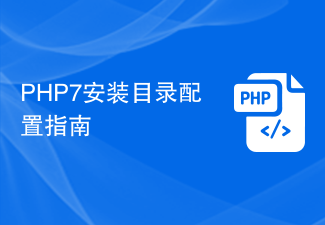 Guide de configuration du répertoire d'installation PHP7
Mar 11, 2024 pm 12:18 PM
Guide de configuration du répertoire d'installation PHP7
Mar 11, 2024 pm 12:18 PM
Guide de configuration du répertoire d'installation PHP7 PHP est un langage de script côté serveur populaire utilisé pour développer des pages Web dynamiques. Actuellement, la dernière version de PHP est PHP7, qui introduit de nombreuses nouvelles fonctionnalités et optimisations de performances et constitue la version préférée de nombreux sites Web et applications. Lors de l'installation de PHP7, il est très important de configurer correctement le répertoire d'installation. Cet article vous fournira un guide détaillé pour configurer le répertoire d'installation de PHP7, avec des exemples de code spécifiques. Pour télécharger PHP7, vous devez d’abord le télécharger depuis le site officiel de PHP (https://www.





